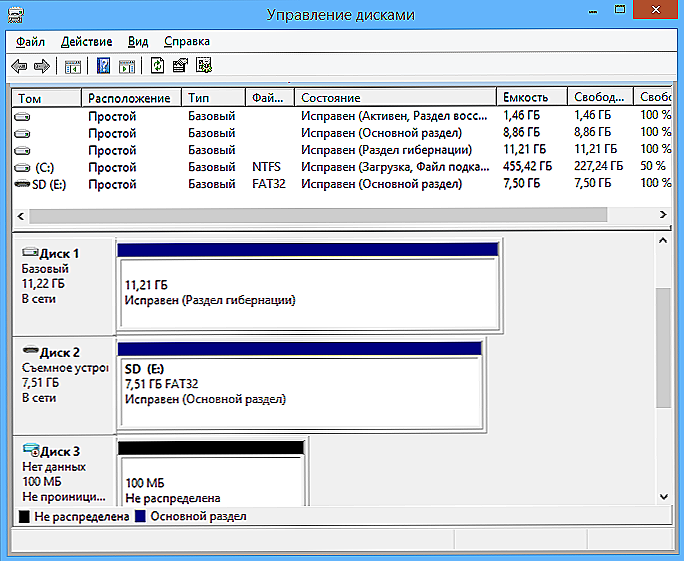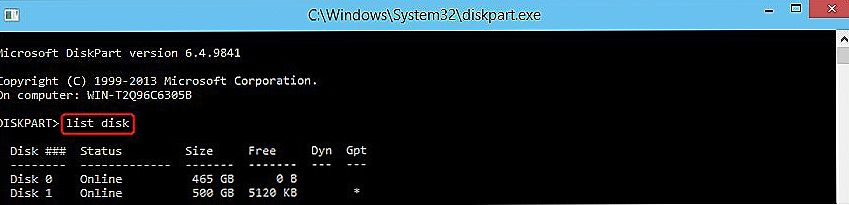Pevný disk počítača je miesto pre trvalé ukladanie dát. Na rozdiel od pamäte RAM je to nezávislé na pripojení počítača k elektrickej sieti a informácie o nej sú udržiavané natrvalo, kým ho používateľ nevymaže. Predtým, ako budete hovoriť o takých veciach ako GPT alebo MBR disk v počítači so systémom Windows, musíte pochopiť, čo je zariadenie a ako funguje.

Ako zistiť typ disku nainštalovaného v počítači: GPT a MBR?
Strážcom informácií vo vnútri pevného disku je rotujúci disk, rozdelený na stopy, z ktorých každá je rozdelená na bunky (sektory). Povrch je pokrytý špeciálnou vrstvou, vďaka ktorej sú informácie magnetizované v polohe "1" alebo "0". Každá takáto bunka je trochu a akýkoľvek súbor je množinou takýchto buniek. Pri odvíjaní (zapínanie počítača) pomocou špeciálnej hlavy sa informácie čítajú alebo zapisujú.
Základné pojmy a princípy práce
Je známe, že na to, aby systém rozpoznal dáta, je potrebné formátovať médium, t.j. je potrebné ho rozdeliť na časti. Fyzicky to už urobil výrobca, každá trať a sektor má svoje vlastné číslo, ktoré spolu tvoria adresu dátovej jednotky prístupnej systémom.
Logické formátovanie je organizácia diskového priestoru, vytváranie oddielov, klastrov, tabuliek alokácie súborov. Oddiel pevného disku je jeho oblasť, ktorá funguje ako jedna jednotka. Napríklad, ak je počítač fyzicky jeden pevný disk, môže byť logicky rozdelený na 2. Jeden bude pre systémové súbory a druhý pre užívateľské súbory. A v systéme sa budú odrážať ako dva rôzne nosiče, hoci fyzicky to je jedno zariadenie.

Rozdelenie umožňuje pracovať s každým samostatne, vrátane formátovania pre rôzne systémy súborov bez straty dát na celom pevnom disku. Informácie o oddieloch sú obsiahnuté v takzvanej tabuľke rozdelenia, z ktorej existujú dva typy: MBR a GPT.
UPOZORNENIE. MBR (hlavný zavádzací záznam - master boot record) - údaje a kód umiestnené v prvom fyzickom sektore média. Obsahuje kód nakladača, tabuľku oddielov a podpis (posledné dva bajty s určenou hodnotou). Používa sa na 32-bitových systémoch Windows, kde sa počítač spúšťa pomocou systému BIOS.Po skontrolovaní hardvéru sa systém BIOS odvoláva na kód bootloaderu, MBR určuje, ktorý oddiel zavádza systém Windows,označuje ho ako zavádzacie a prenáša riadenie do operačného systému. Takto je možné túto technológiu popísať primárne v jazyku používateľa. V praxi je MBR zastarané a má nasledujúce nevýhody:
- neschopnosť používať na médiách väčších ako 2 TB;
- Nemôže existovať viac ako 4 hlavné sekcie.
Výhody GPT:
- Neexistuje obmedzenie veľkosti nosiča v 2 TB, teoreticky možné množstvo až 9 zettabytov (9 miliárd terabajtov).
- Počet oddielov je obmedzený iba funkciami operačného systému. Pre Windows - 128, pre Linux - 256.
Z minus možno poznamenať, že štandard nepodporuje 32-bitové verzie systému Windows staršie ako Vista.
Winchester štandardná definícia
Ak neviete, aký pevný disk máte, MBR alebo GPT, dá sa to ľahko určiť pomocou nástroja na správu diskov alebo z príkazového riadku.
Postupujte takto:
- Prístup do ovládacieho menu jedným z nasledujúcich spôsobov:
- Pravým kliknutím na položku "Počítač" a výberom možnosti "Spravovať" prejdite na systémový nástroj "Správa diskov".
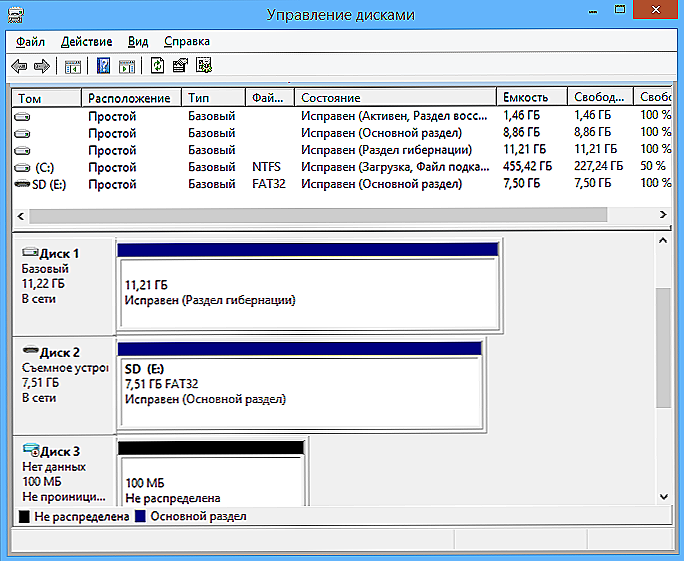
- V okne "Ovládací panel", "Systém a zabezpečenie", "Správa" kliknite na odkaz "Správa počítača" a potom na riadok "Správa diskov".
- Stlačte kombináciu klávesov Win a R súčasne, v poli Run, ktoré sa objaví, zadajte diskmgmt.msc.
- Pravým kliknutím na položku "Počítač" a výberom možnosti "Spravovať" prejdite na systémový nástroj "Správa diskov".
- V pravom okne nájdite svoje zariadenie a prejdite na vlastnosti pomocou kontextového menu.
- Prejdite na kartu "Tom" a v riadku "Rozdelenie štýlu" môžete nájsť GPT alebo MBR disk vo vašom počítači.

Môžete tiež skontrolovať pevný disk z príkazového riadku:
- Spustite príkazový riadok ako správca.
- Zadajte diskpart a stlačte kláves Enter.
- Teraz napíšte zoznam disk a znova zadajte.
- Potom sa zobrazí zoznam všetkých diskov počítača. Venujte pozornosť stĺpci GPT, ak je médium tohto typu, bude označené hviezdičkou.
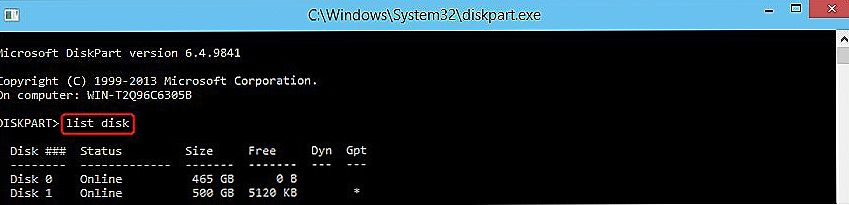
Získajte informácie o type disku, ktorý sa vyžaduje pri rozhodovaní o inovácii softvéru alebo zariadenia, pretože operačné systémy a špeciálne aplikácie umožňujú konverziu MBR diskov na GPT a späť.Napríklad, ak chcete prekonať obmedzenia MBR, nainštalujte nový 64-bit Windows 10 alebo naopak chcete použiť staršiu verziu systému Windows, ktorá nepodporuje GPT, disk s objemom viac ako 2 TB. V tomto prípade však stratíte časť objemu v nepridelenom priestore.
Všeobecne platí, že v každom konkrétnom prípade je potrebné posúdiť uskutočniteľnosť konverzie, nezabudnúť na stratu údajov počas takého postupu a že MBR aj GPT majú svoje výhody a nevýhody.